Como corrigir o erro de funcionamento do Rundll32
Miscelânea / / August 04, 2021
Anúncios
Rundll32.exe é o principal componente do sistema operacional Windows. Ele verifica se todos os programas do Windows estão funcionando bem ou não. Se o Rundll32 estiver corrompido ou ausente, ele interromperá o bom desempenho do sistema e, como resultado, o erro “Processo de host do Windows (Rundll32) parou de funcionar” aparecerá na tela.
Conteúdo da página
-
1 Como reparar o erro Rundll32 parou de funcionar?
- 1.1 Fix 1: Atualizar as configurações de opções de pasta (File Explorer):
- 1.2 Fix 2: revertendo drivers de dispositivo para a versão anterior:
- 1.3 Fix 3: atualize os drivers da placa gráfica:
- 1.4 Correção 4: execute uma verificação completa do sistema:
- 1.5 Correção 5: atualize seu Windows:
Como reparar o erro Rundll32 parou de funcionar?
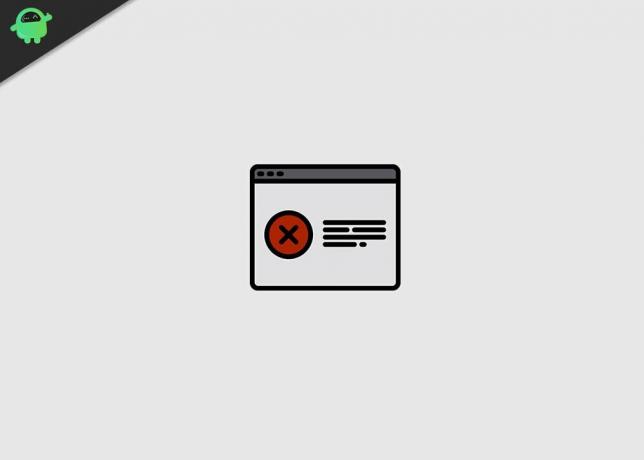
O erro “Rundll32 parou de funcionar” precisa ser corrigido rapidamente para a execução estável dos programas do sistema operacional Windows. Se você encontrar o mesmo erro, este artigo pode ajudá-lo a corrigir o erro “Rundll32 parou de funcionar”. Os usuários podem experimentar as soluções confiáveis fornecidas neste artigo e corrigir o erro por conta própria.
Fix 1: Atualizar as configurações de opções de pasta (File Explorer):
As configurações de opções de pasta permitem que os usuários gerenciem como os arquivos e pastas são exibidos no File Explorer. Os usuários podem alterar as configurações de opções de pasta para corrigir o problema “Rundll32 parou de funcionar”. Os usuários podem consultar as etapas fornecidas aqui para Atualizar as configurações de opções de pasta.
Anúncios
- Vou ao Começar ícone e tipo Painel de controle na caixa de pesquisa.
- Na janela do Painel de Controle, procure o Visto por no canto superior direito e clique nele.
- Agora selecione o Ícones pequenos ou Ícones grandes opção na lista suspensa.

- Em seguida, clique no Opções de Pasta ou Opções do Explorador de Arquivos.
- Clique no Exibir guia nas opções de pasta ou na janela do Explorador de arquivos.
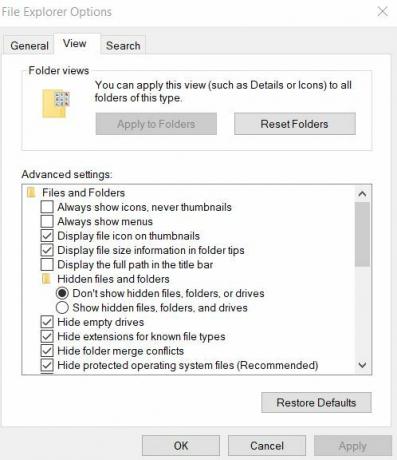
- Em Configurações avançadas, clique no Sempre mostrar ícones, nunca miniaturas
- Acerte o Aplicar e OK botões respectivamente para salvar as configurações.
Depois de terminar o processo, os usuários devem reiniciar o PC e verificar o erro.
Fix 2: revertendo drivers de dispositivo para a versão anterior:
Se o problema “Rundll32 parou de funcionar” ocorrer após a instalação de qualquer aplicativo específico ou após a atualização dos drivers do sistema, os usuários podem restaurá-lo para um estado anterior. Os usuários podem seguir as etapas abaixo para desinstalar qualquer aplicativo específico do sistema.
- Em primeiro lugar, bata Tecla Windows + R do teclado para abrir o Run Box.
- Modelo "appwiz.cpl ” na caixa de texto e pressione o OK botão.
- Ele exibirá a lista de todos os programas instalados no sistema. Os usuários podem clique com o botão direito no programa instalado recentemente.
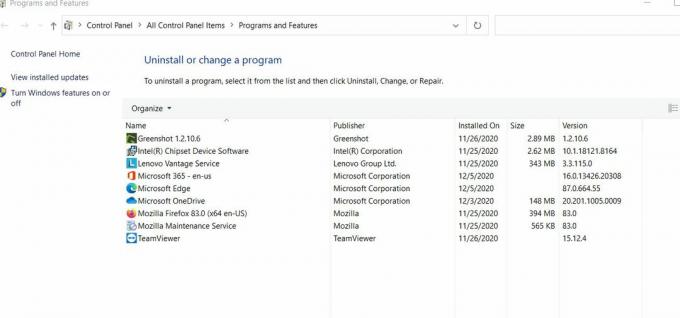
- Em seguida, clique no Desinstalar opção.
- Siga as instruções fornecidas na tela para concluir o procedimento de desinstalação.
- Finalmente, reinicie o sistema.
Os usuários que atualizaram recentemente seus drivers podem seguir as etapas fornecidas para Reverter drivers.
- Abra as janelas Caixa de diálogo de execução.
- Modelo "devmgmt.msc ” e acertar o OK botão.
- Ele exibirá a lista de todos os dispositivos na janela do Gerenciador de Dispositivos. Expanda o driver que você atualizou recentemente, clique com o botão direito nele e selecione Propriedades.

- Em seguida, vá para o Guia Drivers.
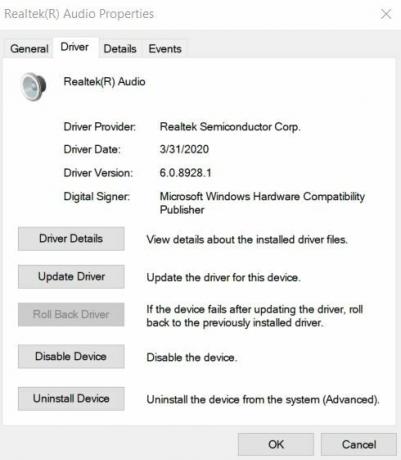
- Em seguida, selecione o Motorista de reversão opção da lista.
- Siga as instruções solicitadas para concluir o procedimento.
- Finalmente, Reinício o sistema e verifique o erro.
Fix 3: atualize os drivers da placa gráfica:
Atualizar os drivers da placa gráfica do seu sistema é uma das maneiras de corrigir o erro “O processo de host do Windows (Rundll32) parou de funcionar”. Os usuários precisam ter uma conexão ativa com a Internet para atualizar os drivers da placa gráfica. Os usuários podem consultar as etapas abaixo para atualizar os drivers gráficos do sistema.
- Inicie o Windows Caixa de diálogo de execução.
- Modelo "devmgmt.msc ” na caixa de texto e pressione o OK botão para abrir Gerenciador de Dispositivos.
- Expanda a seção Adaptadores de vídeo e procure os drivers da placa gráfica.
- Clique com o botão direito no Adaptador de placa de vídeo e selecione o Atualizar drivers opção do menu de contexto. Os usuários da placa gráfica integrada podem ver o nome da placa gráfica na seção Adaptador de vídeo. Os usuários que usam placas gráficas externas podem atualizar seus drivers usando este método.

- Depois disso, selecione Procure automaticamente por software de driver atualizado O Windows irá procurar e instalar o novo driver para o seu sistema.
- Depois de concluir o processo de atualização do driver, Reinício seu sistema e verifique o erro.
Como alternativa, os usuários podem visitar a página oficial do fabricante da placa gráfica e baixar os drivers mais recentes para o seu sistema. Os usuários podem selecionar facilmente os drivers corretos para o sistema no site do fabricante da placa gráfica. Se a versão atualizada dos drivers da placa gráfica não estiver disponível, o usuário pode fazer o processo de reversão usando as respectivas opções.
Anúncios
Correção 4: execute uma verificação completa do sistema:
Se a atualização dos drivers da placa gráfica não conseguir resolver o erro “Rundll32 parou de funcionar”, os usuários podem fazer a varredura de todo o sistema com a ajuda do antivírus. Às vezes, o malware ou spyware presente em seu dispositivo impede que o processo do host seja iniciado. Como resultado, o sistema indica o erro “Rundll32 parou de funcionar”. Recomendamos que os usuários executem a análise profunda do sistema para corrigir o erro.
Correção 5: atualize seu Windows:
É uma boa ideia manter seu sistema operacional Windows atualizado. Os usuários podem verificar o Windows Update para corrigir o erro “O processo de host do Windows (Rundll32) parou de funcionar”. As etapas a seguir ajudarão na atualização do sistema operacional Windows. Lembre-se de que os usuários devem ter uma conexão ativa com a Internet para o processo de atualização do Windows.
- Clique no Começar ícone e lançar o Definições aplicativo.
- Vou ao Atualização e segurança e selecione o atualização do Windows opção.
- No atualização do Windows, clique no link Verificar atualizações. Os usuários não devem desligar o sistema durante a atualização do Windows.

- Reiniciar o dispositivo e verifique se o erro está presente.
Dessa forma, os usuários podem facilmente se livrar do problema “Rundll32 parou de funcionar” usando as etapas de solução de problemas acima. Todas as correções fornecidas neste artigo podem ser seguidas e testadas com segurança por especialistas.
Existem várias ferramentas de terceiros disponíveis online que verificam o sistema em busca de arquivos de sistema corrompidos ou ausentes e os reparam automaticamente. Esperamos que este artigo seja útil para os usuários que enfrentam o problema “O processo de host do Windows (Rundll32) parou de funcionar”. Se você tiver alguma dúvida ou feedback, escreva o comentário na caixa de comentários abaixo.
Anúncios
Anúncios O modo avião está sendo ativado à força e interrompendo a rede do seu PC? Neste guia,...
Anúncios Um criador de conteúdo está sempre preocupado com o fato de seu trabalho ser roubado ou modificado de forma antiética por alguém. Esta…
Anúncios Como todos sabemos que a internet tem uma infinidade de conhecimentos, bem como ameaças junto com...



